ब्लेंडर 3 डी मूल बातें: आरंभ करना मार्गदर्शिका
यह आलेख ब्लेंडर गाइड श्रृंखला का हिस्सा है:
- ब्लेंडर 3 डी मूल बातें: आरंभ करना मार्गदर्शिका
- ब्लेंडर 3 डी सामग्री और बनावट मूल बातें
- ब्लेंडर 3 डी प्रकाश और रेंडरिंग मूल बातें
- ब्लेंडर 3 डी उन्नत मॉडलिंग
- ब्लेंडर 3 डी एनिमेशन मूल बातें
- ब्लेंडर में 3 डी रेंडरिंग मास्टरिंग
- ब्लेंडर में 3 डी प्रकाश मास्टरिंग
- ब्लेंडर 3 डी में मास्टर एचडीआर पर्यावरण प्रकाश
- यूवी मैपिंग के साथ ब्लेंडर 3 डी बनावट मास्टरिंग
- यथार्थवाद के लिए ब्लेंडर 3 डी में फोकस की मास्टरिंग गहराई
- 3 डी प्रिंटिंग के लिए ब्लेंडर में एक कस्टम अंगूठी का निर्माण
- मास्टरिंग ब्लेंडर 3 डी डिजिटल छायांकन
- ब्लेंडर 3 डी बिल्डिंग वर्चुअल वीडियो स्क्रीन
- लेटे हुए ऑब्जेक्ट्स के लिए ब्लेंडर 3 डी मास्टरिंग
- ब्लेंडर 3 डी में बिल्डिंग कॉम्प्लेक्स कैमरा रिग
इस आलेख में हम आपको ब्लेंडर के साथ 3 डी में ऑब्जेक्ट्स बनाने के लिए शुरुआती मार्गदर्शिका देते हैं - मुफ्त क्रॉस-प्लेटफ़ॉर्म 3 डी ग्राफिक्स और वीडियो सॉफ़्टवेयर। हम इंटरफ़ेस प्लस सरल मॉडलिंग में स्वयं को उन्मुख करते हैं।
जाहिर है, ब्लेंडर के लिए बहुत कुछ है, लेकिन यह सरल 101 प्रकार का परिचय आपको मूलभूत जानकारी प्राप्त करने में सक्षम बनाता है, और आप इस भयानक जटिल सॉफ्टवेयर में कम से कम एक साधारण वस्तु का निर्माण करने में सक्षम होंगे।
परेशान इंटरफ़ेस
यदि आपके पास कोई 3 डी ग्राफिक्स अनुभव नहीं है, तो ब्लेंडर खोलना मुश्किल हो सकता है। एक घन, एक कैमरा और एक प्रकाश है। बस। इस प्राथमिक दृश्य के आसपास बहुत सारे नियंत्रण और संख्याएं हैं, जो ग्राफिक्स प्रोग्राम की तरह कम दिखती हैं और एयरबस के फ्लाइट डेक की तरह दिखती हैं।
सरल वस्तुओं के निर्माण की प्रक्रिया वास्तव में काफी आसान है, लेकिन आपको जो करना है वह इंटरफ़ेस को देखकर स्पष्ट नहीं है।
सबसे पहले आपको यह करने की ज़रूरत है कि माउस क्या करता है। अधिकांश अन्य ऐप्स के विपरीत, ब्लेंडर में आप दाहिने माउस बटन के साथ चयन करते हैं। आप दाहिने माउस बटन पर क्लिक करके होल्डिंग करके आगे बढ़ते हैं। यदि आप बाएं माउस बटन पर क्लिक करते हैं, तो आपका कदम आमतौर पर पूरा हो जाता है। यदि आप दाहिने माउस बटन पर क्लिक करते हैं, तो आपका कदम पूर्ववत हो जाएगा।
बधाई। आपने इस ट्यूटोरियल में समझने के लिए सबसे मुश्किल बात महारत हासिल की है।
एक आकार बनाना
इसमें ग्रिड वाली ग्रे विंडो आपकी मूवी स्टूडियो है। आप इस विंडो में मॉडल, एनिमेट और रेंडर करते हैं।

दाहिने माउस बटन के साथ घन का चयन करें। हटाएं कुंजी दबाएं। आपको ऑब्जेक्ट को हटाने के लिए कहा जाएगा और ठीक क्लिक करना चाहिए।

यदि आप एक तस्वीर प्रस्तुत करने जा रहे हैं तो आपको केवल एक कैमरा चाहिए। हम केवल मॉडल करने जा रहे हैं, इसलिए कैमरे से छुटकारा पाएं। कैमरे को उसी तरह से चुनें। हटाएं कुंजी दबाएं। एक बार फिर, आपको कैमरे को हटाने के लिए कहा जाएगा, और आपको ठीक क्लिक करना चाहिए। (थीम विकसित करना देखें? हर बार जब आप हटाते हैं, तो आपको पुष्टि करने के लिए कहा जाएगा।)
प्रकाश का चयन करें और इसे हटा दें। संयोग से, हटाने की पुष्टि आमतौर पर केवल तभी होती है जब आप रिटर्न कुंजी दबाएं।
अब जब आपके पास काम करने के लिए एक स्वच्छ क्षेत्र है, तो आप मॉडलिंग शुरू कर सकते हैं। जबकि आप केवल आकृतियों का एक गुच्छा बना सकते हैं और उन्हें एक साथ बोल्ट कर सकते हैं, तो यह बेहतर होगा कि आप उस वस्तु का मूल आकार बना सकें जिसे आप एक जाल से मॉडलिंग कर रहे हैं। यह बेहतर प्रस्तुत करता है और उस तरह से बेहतर दिखता है।
चलो वास्तव में एक बुनियादी जैविक आकार बनाते हैं। फ़्लोटिंग मेनू खोलने के लिए "Shift + A" दबाएं। "मेष -> यूवी क्षेत्र" का चयन करें।

दृश्य को ज़ूम इन और आउट करने के लिए, अपने माउस के केंद्र में स्क्रोल व्हील का उपयोग करें। चारों ओर दृश्य को घुमाने के लिए, स्क्रॉल व्हील पर दबाएं (जो आमतौर पर तीसरे माउस बटन के रूप में कार्य करता है) और माउस को ले जाएं। ऑब्जेक्ट के अलग-अलग दृश्य प्राप्त करने के लिए, संख्यात्मक कीपैड पर संख्याएं दबाएं (या स्क्रीन के नीचे से दृश्य मेनू चुनें जो आपको प्रेस करने के लिए कुंजी दिखाता है)।

दाएं माउस बटन के साथ बनाए गए क्षेत्र का चयन करें। दाईं ओर पैनल पर संशोधक टैब पर क्लिक करें, "संशोधक जोड़ें" पर क्लिक करें और "सबडिविजन सतह संशोधक जोड़ें" पर क्लिक करें।

दृश्य और प्रस्तुत करने के लिए 6 तक उपखंडों को क्रैंक करें। अगर स्मृति एक मुद्दा बन जाती है, तो आप हमेशा 3 देख सकते हैं और 6 प्रस्तुत कर सकते हैं, और इस तरह आप स्क्रीन पर प्रभाव के तेज़ लो-रेज संस्करण देखेंगे, लेकिन यह बहुत आसानी से प्रस्तुत करेगा।

सबडिविजन जाल को सुचारू बनाएगा और क्षेत्र के बहुभुज के बजाय सब्सक्राइसेस का उपयोग करेगा, जो चिकनी कार्बनिक मॉडल के लिए बना होगा।

वर्तमान में चयनित ऑब्जेक्ट के लिए संपादन मोड दर्ज करके टैब कुंजी पर क्लिक करें।

आप ग्रिड विंडो के नीचे इन बटनों में से किसी एक पर क्लिक करके जाल में माउस का चयन कर सकते हैं; पहला वाला शिखर है, दूसरा किनारों पर है और तीसरा चेहरा है। तीसरे पर क्लिक करें।

अब आप सही माउस बटन के साथ चेहरे या चेहरे का समूह (Shift कुंजी दबाकर) का चयन कर सकते हैं।

अब जब आप चेहरों को ले जाते हैं, तो उपविभाजन सतह चेहरों द्वारा निर्देशित की जाएगी। इसका मतलब है कि रूप चिकनी और कार्बनिक होंगे और मूल बहुभुजों की तरह नहीं दिखेंगे। यह डिजिटल प्लास्टिक की तरह है।
चेहरों को सटीक रूप से स्थानांतरित करने के लिए, ऑब्जेक्ट को तरफ से देखें और परिप्रेक्ष्य दृश्य नहीं। संपादन मोड में जाल को स्थानांतरित करने से अब आप सबफ्रफ़ेस को आकार में खराब कर सकते हैं।
धुरी तीर खींचकर बहुभुज को चारों ओर ले जाना उन्हें सीधे सीधी रेखा में ले जाता है।

जब तक आप वांछित आकार नहीं बना लेते तब तक चेहरों को खींचें और दबाएं। जाल के चारों ओर घूमने के लिए इसका उपयोग करने के लिए थोड़ा सा खेलें, और यह देखने के लिए कि यह आकार कैसे बदल रहा है, सभी कोणों से इसे देखें। वास्तव में पागल कार्बनिक आकार के लिए जाल पर सभी स्पाइक्स खींचें (और भूलें कि आप उन्हें भी धक्का दे सकते हैं)।

जब आप खेल रहे हैं, तो आपको अपना काम बचा लेना चाहिए ताकि आप इसे वापस आ सकें। ऑब्जेक्ट को सहेजने के लिए "फ़ाइल -> सहेजें" पर जाएं और .blend फ़ाइल के लिए कोई स्थान चुनें।
सामान्य मॉडलिंग सलाह
यह आकार बनाने में प्रक्रियाओं के लिए उपयोग करने के लिए यह एक बहुत ही सरल ट्यूटोरियल था। हम भविष्य के लेखों में विशिष्ट आकार कैसे बना सकते हैं, इसके बारे में अधिक जानकारी देंगे। लेकिन जब आप खेलते हैं और आकार बनाने की कोशिश करते हैं तो हम आपको क्या सामान्य सुझाव दे सकते हैं?
जाल के लिए आप से दूर होना आसान है, इसलिए हर तरह से योजना बनाएं कि आप पहले क्या कर रहे हैं। हालांकि यह खेलने के लिए मजेदार है और केवल फ्रीफॉर्म आकृति बनाते हैं, आप एक विशिष्ट वस्तु बनाने से इमारत की प्रक्रिया के बारे में बहुत कुछ सीखते हैं।
आप जो बना रहे हैं उसके बारे में सोचें, इसे खींचें और इसे मापें, और पता लगाएं कि मूल रूप क्या हैं और वहां से काम करते हैं। वास्तविक ज्यामिति क्या होनी चाहिए और आप सतह बनावट के साथ क्या कर सकते हैं?
आने वाले लेखों में हम आपके मॉडलों में वास्तविकता की एक और परत जोड़ने के लिए ज्यामिति में उन्नत मॉडलिंग तकनीकों, प्रकाश व्यवस्था और लागू करने वाले बनावट को देख रहे होंगे।
यदि आपके कोई प्रश्न हैं, तो कृपया नीचे दी गई टिप्पणियों में हमें बताएं।


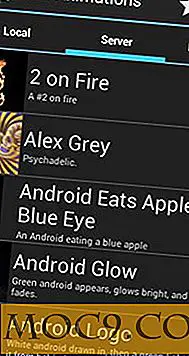

![फ़ाइलों, फ़ोल्डर्स और हार्ड ड्राइव को सुरक्षित रूप से कैसे हटाएं [विंडोज़]](http://moc9.com/img/xShredder-error.jpg)


